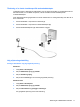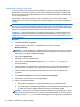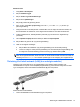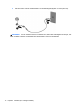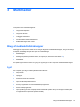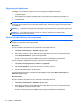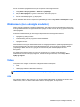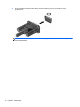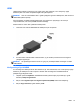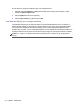HP Laptop Reference Guide - Windows Vista and Windows 7
Du kan kontrollere optagefunktionerne på computeren ved at følge disse trin:
1. Vælg Start > Alle programmer > Tilbehør > Lydoptager.
2. Klik på Start optagelse, og tal ind i mikrofonen. Gem filen på pc'en.
3. Åbn et multimedieprogram, og afspil lyden.
Du kan bekræfte eller ændre computerens lydindstillinger ved at vælge Start > Kontrolpanel > Lyd.
Webkamera (kun udvalgte modeller)
Nogle computer inkluderer et integreret webkamera. Ved hjælp af den forudinstallerede software kan
du bruge webkameraet til at tage et billede eller optage en video. Du kan få vist og gemme fotoet eller
videooptagelsen.
Softwaren til webkameraet gør det muligt at eksperimentere med følgende funktioner:
●
Optagelse og deling af video
●
Videostreaming med et program til onlinemeddelelser
●
Optagelse af fotos
Administratorer kan angive sikkerhedsniveauet for ansigtsgenkendelse i opsætningsvejledningen til
Security Manager eller HP ProtectTools-administratorkonsol. Se HP ProtectTools Getting Started
(vejledningen Sådan kommer du i gang til HP ProtectTools) eller softwarehjælpen til Face
Recognition.
Se vejledningen Sådan kommer du i gang for oplysninger om, hvordan du får adgang til
webkameraet. Du kan finde oplysninger om, hvordan du bruger kameraet, ved at vælge Start >
Hjælp og support.
Video
Computeren har muligvis en eller flere af følgende eksterne videoporte:
●
VGA
●
HDMI (High Definition Multimedia Interface)
BEMÆRK: Se vejledningen Sådan kommer du i gang for oplysninger om din computers videoporte.
VGA
Den eksterne skærm- eller VGA-port er en analog skærmgrænseflade, der tilslutter en ekstern VGA-
skærmenhed, f.eks. en ekstern VGA-skærm eller en VGA-projektor, til computeren.
Webkamera (kun udvalgte modeller) 17